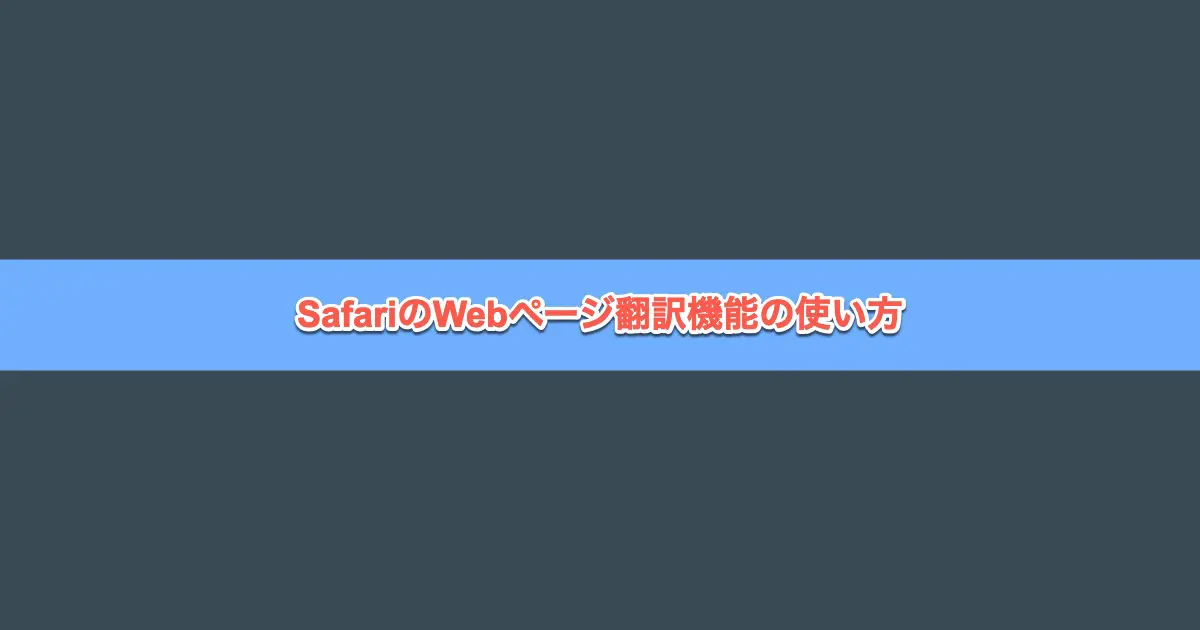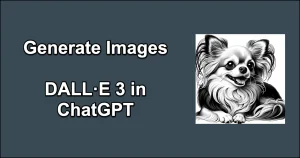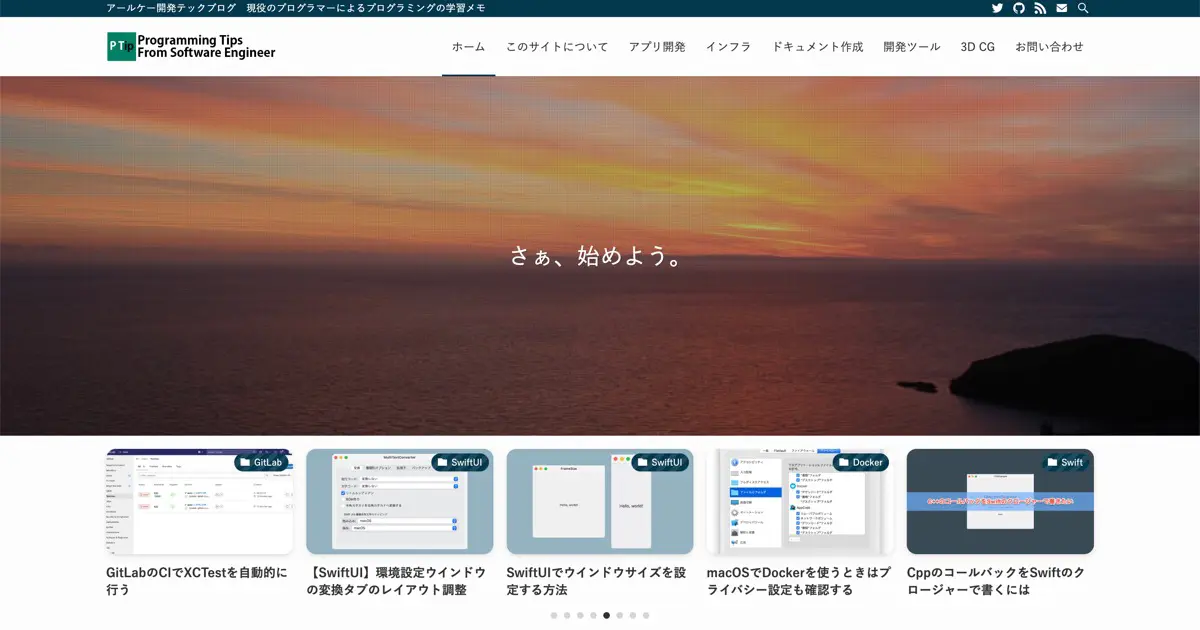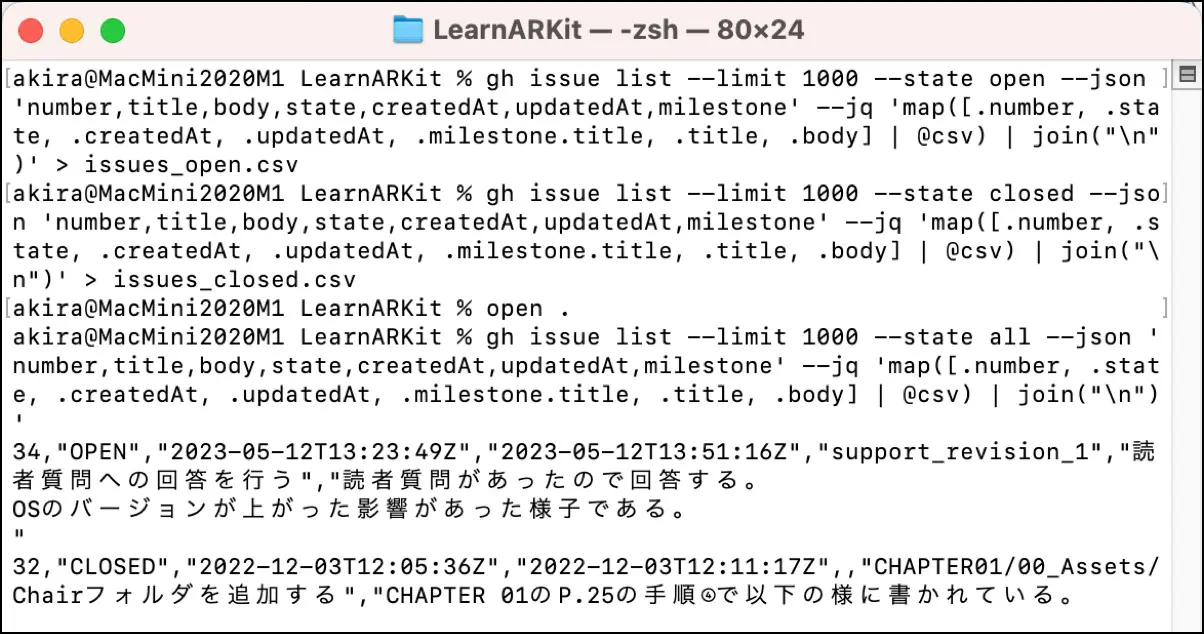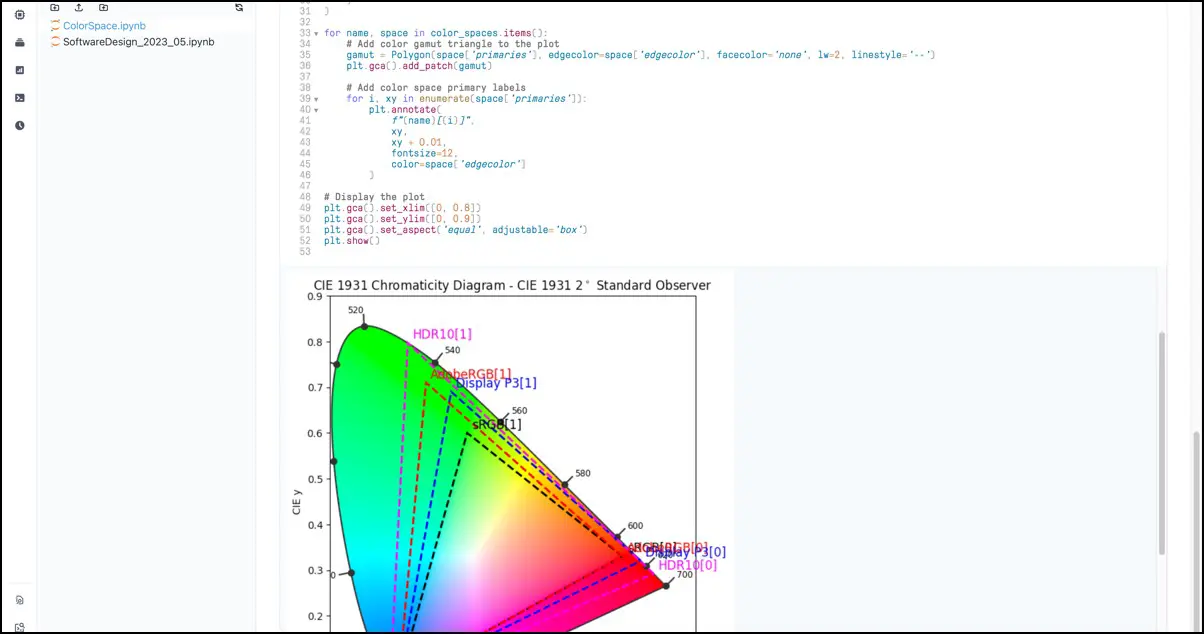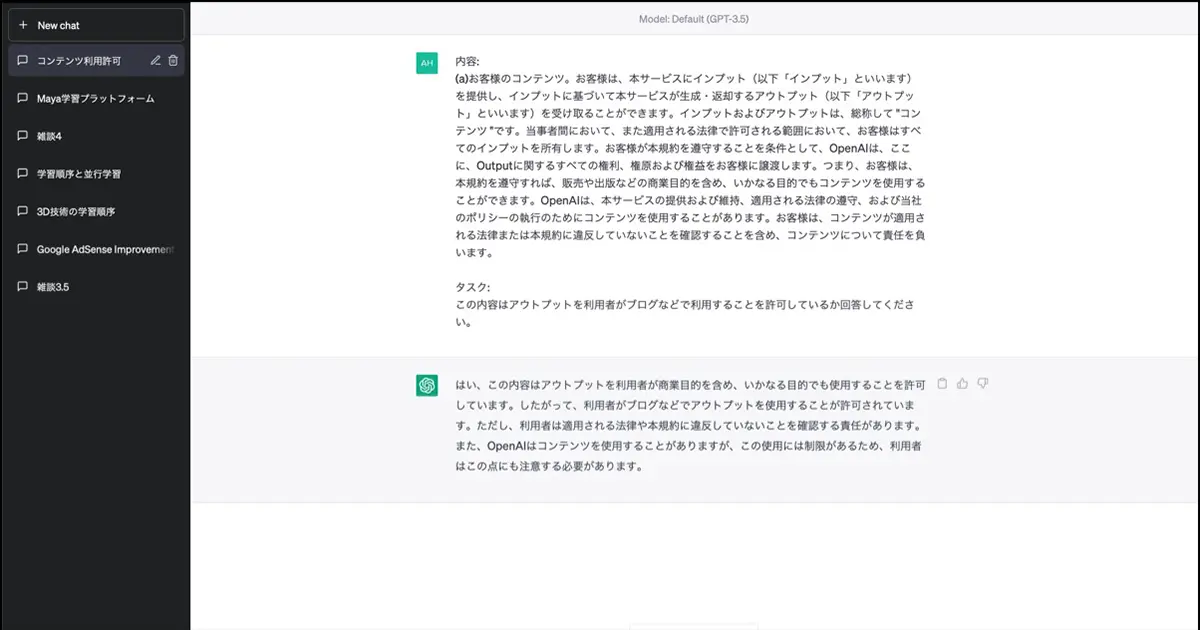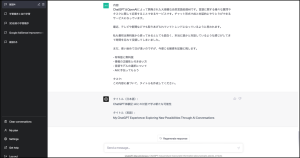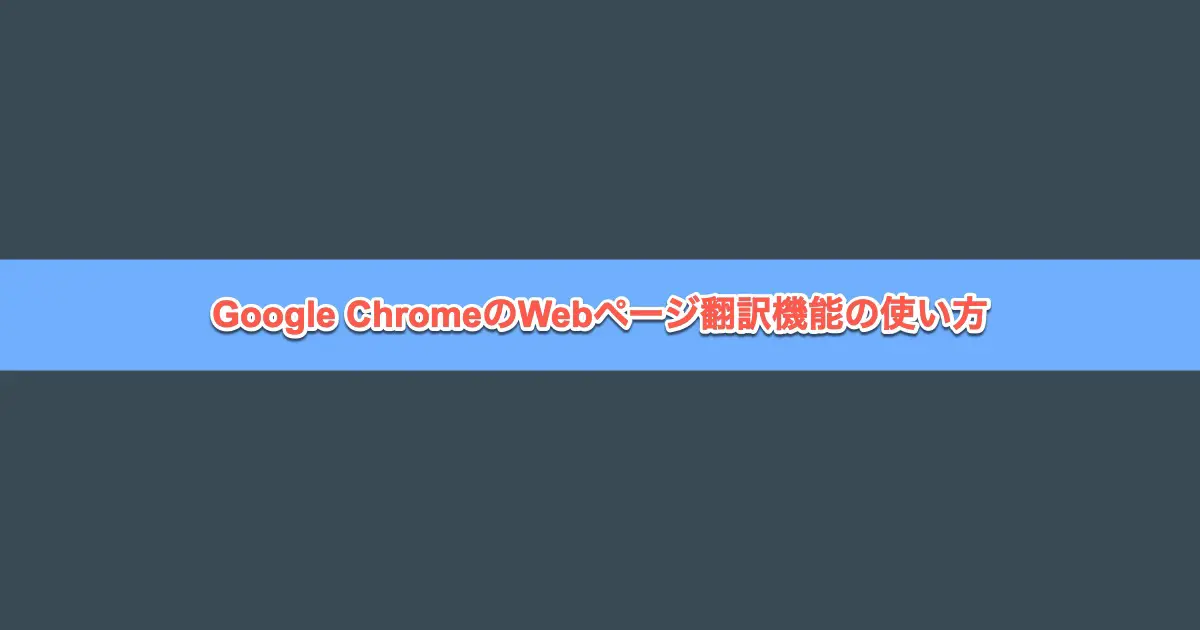プログラミングやCGの勉強や調査を行っていると、最新の情報は英語で書かれているということに気がつくと思います。APIリファレンスなどで使われている英語はシンプルな表現が多いのですが、アルゴリズムの解説や背景の解説、学術寄りの話題など、コードの背景にある各分野の専門的な話題(例えば、フィンテック系のアプリ開発であれば、金融工学や経済の時事ニュースなど)となると、苦労します。
英語に堪能な方は問題ありませんが、そうではない場合には機械翻訳を利用すると情報集が捗ります。
何回かに分けて、すぐに利用可能な機械翻訳機能を紹介します。この記事ではSafariのWebページ翻訳機能を紹介します。
身近な機械翻訳機能
身近な機械翻訳機能には次のような物があります。
- SafariのWebページ翻訳機能
- macOS/iOS/iPadOSなどApple Platform内蔵の翻訳機能
- ChromeのWebページ翻訳機能
- Google翻訳
- EdgeのWebページ翻訳
- DeepL翻訳ツール
- DeepL Pro
私自身はある程度は英語が読めるのですが、ざっと流し読みしたいときや専門外の資料、学術寄りの資料を読むときには機械翻訳を利用しています。上記に挙げた機能の中で、私自身が使っているのは、次のものです。
- SafariのWebページ翻訳機能
- DeepL Pro
SafariのWebページ翻訳機能は、一般公開されているページをiPhoneで見ているときなどに使っています。例えば、ニュースサイトなどです。
DeepL Proは、専門性のある資料などのときに使っています。翻訳結果が他のものと比較して自然な翻訳結果になります。また、DeepL Proは業務利用が想定されているので、機密性が高く、翻訳のために送信されたテキストが保存されずに、即時破棄されることが明記されおり、セキュリティ面でも安心しています。
DeepL Proについては別の記事で紹介します。
海外の学習プラットフォームも身近になる
スキルアップやリスキリングのために学習プラットフォームに興味がある方も多いと思います。自動翻訳機能を使えば、海外の学習プラットフォームでも言語の壁を越えて利用可能です。私もスキルアップと技術の幅を広げるために、海外の学習プラットフォームを利用しています。次の記事で紹介していています。

SafariのWebページ翻訳機能
SafariのWebページ翻訳機能は、表示中のWebページのレイアウトを維持したまま、テキストを翻訳結果に置き換えます。
macOS版のSafariの他、iOS版、iPad OS版のSafariでも利用できるので、iPhoneやiPadでWebサイトを見ているときにも手軽に使用できます。
翻訳結果はDeepLほどは自然ではないですが、意味は理解できる感じです(2022年8月9日時点)。怪しいと感じるときだけ原文を見るようにしています。
macOS版のSafari
macOS版のSafariでは次のように操作します。
(1) アドレスバーの右側に表示された翻訳アイコンをクリックします。
(2) 「日本語に翻訳」を選択します。
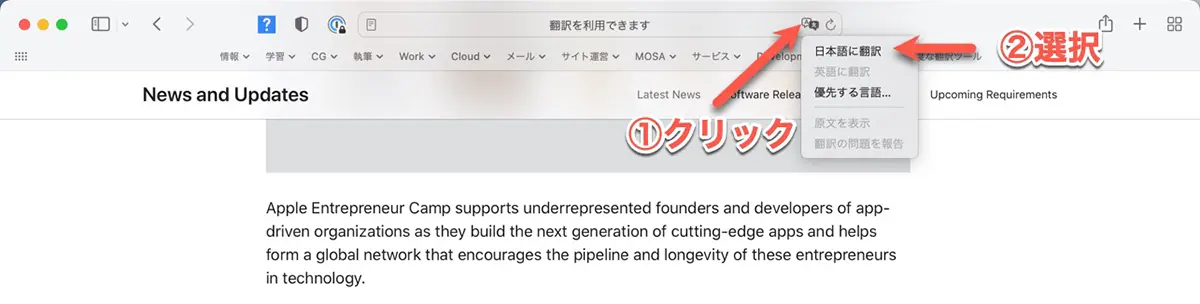
iOS版/iPad OS版のSafari
iOS版/iPad OS版のSafariでは次のように操作します。
(1) アドレスバーの拡張機能ボタンをタップします。
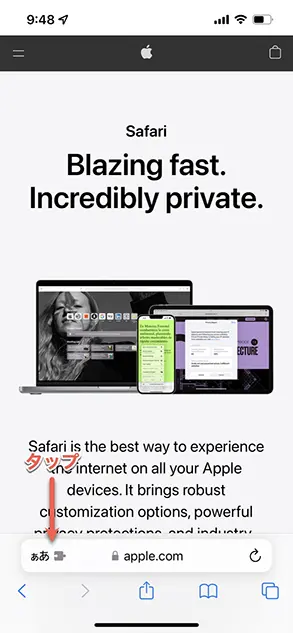
(2) 「日本語に翻訳」をタップします。
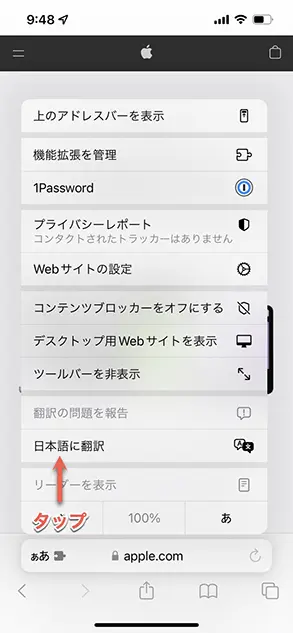
翻訳機能が表示されないとき
いつの間にか翻訳機能が表示されなくなってしまうことがあります。また、全く翻訳されなくなってしまうという現象も私のiPhoneでは起きました。
このようなときは、デバイスを再起動しましょう。再起動後は正常に表示され、動作するようになりました。
セキュリティとプライバシーについて
Safariの翻訳機能で翻訳するテキストは、Appleのサーバーに送信されて、翻訳結果が返ってくるという仕組みになっているようです。ランダムな識別子が割り当てられますが、個人を特定可能なApple IDやメールアドレスとは関連付けられないので、誰が送信したかは分からない仕組みになっています。
また、送信された翻訳対象は機能改善を目的に2年以上、保存される可能性があるとされています。
誰が送信したかは分からないので、プライバシーは保護されています。しかし、内容自体は保存されるので、ビジネスで使用することや機密情報に関わる情報などには使用しない方がよいと思います。
一方で、オフラインモードがあるので、それを使えば送信されないと思いましたが、オンデバイスモードのスイッチの下に、次のように表示されているので、Safariではオフラインモードであっても送信されてしまうようです。
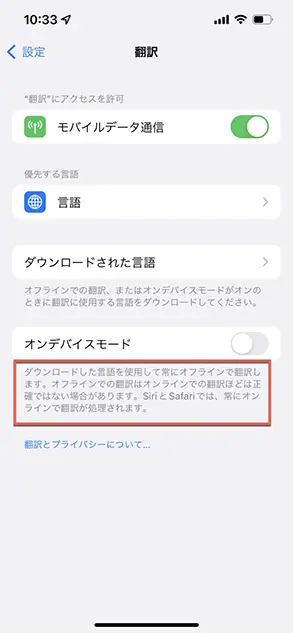
ダウンロードした言語を使用して常にオフラインで翻訳します。オフラインでの翻訳はオンラインでの翻訳ほどは正確ではない場合があります。SiriとSafariでは、常にオンラインで翻訳が処理されます。
とはいえ、一般の利用者がAppleのサーバーを閲覧できることもないですし、一般に公開されているWebページであれば、プライバシーの問題は気にしないで良いでしょう。FacebookなどのSNSの場合は気にしたが方が良いと思います。